
For en start, flere definitioner. Under udgivelsen refererer til versionen af Windows 10 - Home, Professional, Corporate; Version - Versionsnummer (Ændringer, når de forlader store opdateringer); Montering (bygning, build) - Monteringsnummer inden for en version, bitter - 32-bit (x86) eller 64-bit (X64) systemversion.
Se oplysninger om versionen af Windows 10 i parametre
Den første metode er den mest oplagte - gå til Windows 10-parametrene (WIN + I eller Starts - Parametre), vælg "System" -genstanden - "på systemet".
I vinduet vil du se alle de oplysninger, du er interesseret i, herunder versionen af Windows 10, en samling, en smule (i feltet "Systemtype") og yderligere data på processoren, RAM, computernavn (se hvordan For at ændre navnet på computeren), tilgængeligheden af sensorisk indgang.
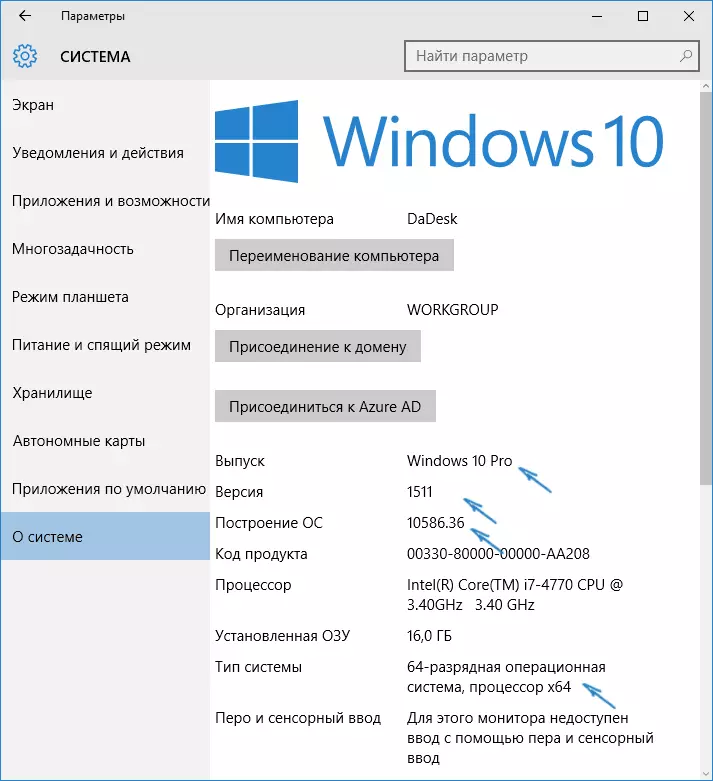
Windows Information
Hvis i Windows 10 (og i tidligere versioner af OS), tryk på WIN + R-tasterne (WIN-Key med OS-emblemet) og indtast "Winver" (uden citater), et vindue med information om det system, hvor der er Er information om versionen, montage og OS-frigivelsen (data på bit af systemet ikke er repræsenteret).
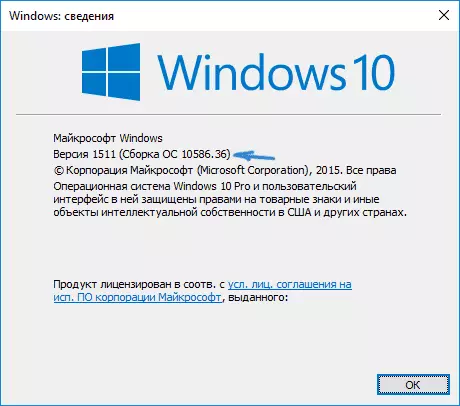
Der er en anden mulighed for at se oplysninger om systemet i en mere avanceret form: Hvis du trykker på de samme Win + R-tasterne og indtast MSINFO32 i vinduet "Kør", kan du også se oplysninger om versionen (Montering) af Windows 10 og Dens udledning, men noget i en anden repræsentation.
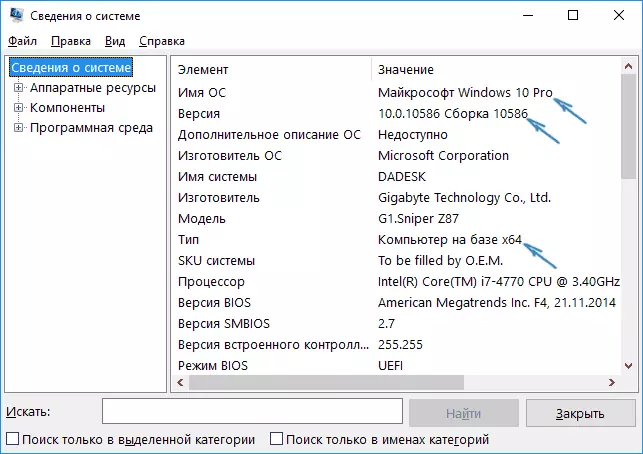
Også, hvis du klikker på Højreklik på "Start" og vælg Kontekstmenupunktet "System", vil du se oplysninger om udgivelsen og udledningen af OS (men ikke om dens version).
Yderligere måder at finde ud af versionen af Windows 10
Der er flere andre måder at se en eller anden (varierende grader af fuldstændighed) Oplysninger om versionen af Windows 10 installeret på en computer eller en bærbar computer. Jeg vil liste nogle af dem:
- Klik på Højreklik på starten, kør kommandolinjen. Øverst på kommandolinjen vil du se versionsnummeret (samling).
- Indtast systeminfo i kommandoprompten, og tryk på Enter. Du vil se oplysninger om udgivelsen, samling og bit system.
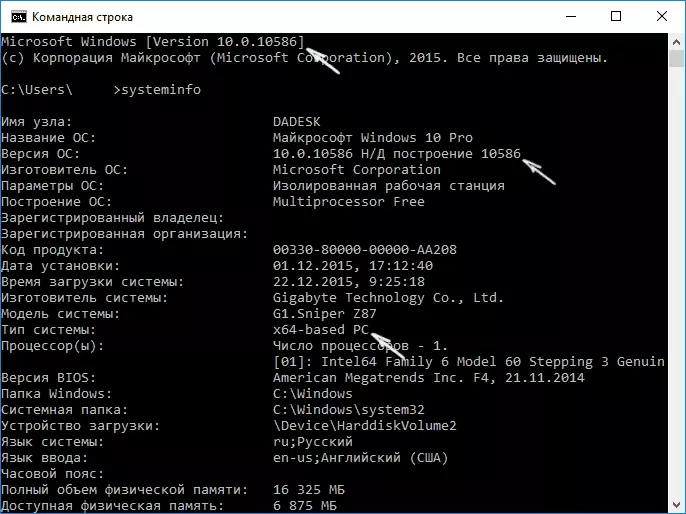
- Vælg i registreringsdatabasen Editor HKEY_LOCAL_MACHINE \ SOFTWARE \ MICROSOFT \ WINDOWS NT \ CENTRYVERSION, og der findes versionsinformation, udgivelse og opbygge oplysninger
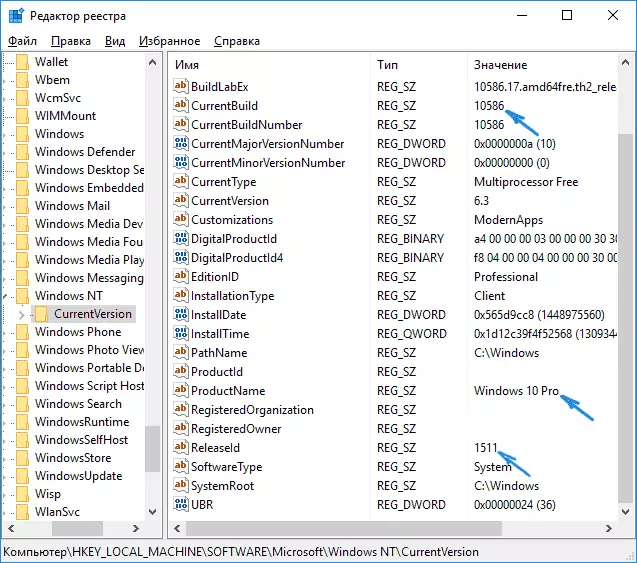
Som du kan se måder at kende versionen af Windows 10 misbrug, kan du vælge nogen, selvom den mest rimelige til indenlandsk brug jeg ser vejen for at se disse oplysninger i systemparametrene (i den nye indstillinger-grænseflade).
Video instruktion
Nå, videoen om, hvordan du ser udgivelsen, samlingen, versionen og bit (x86 eller x64) på systemet flere enkle måder.
Bemærk: Hvis du har brug for at finde ud af, hvilken version af Windows 10, du skal opdatere den nuværende 8.1 eller 7, så er det nemmest at gøre dette ved at downloade det officielle Media Creation Tool Update Tool (se Sådan downloader du de originale ISO Windows 10) . I hjælpeprogrammet skal du vælge "Opret et installationsmedie til en anden computer." I det næste vindue vil du se, at systemet anbefalede dig (kun arbejde for hjemme- og professionelle problemer).
